Edukien taula
Excel-en hainbat zutabe parekatzeko modurik errazenetako batzuk bilatzen ari bazara, baliteke artikulu hau onuragarria izatea. Batzuetan beharrezkoa da balio zehatz bat bilatzea Excel-en hainbat zutabetan. Baina hori eskuz egitea aspergarria eta eraginkorra bihurtzen da. Beraz, horretarako, beheko metodoetako edozein jarraitu dezakezu Excel-en hainbat zutabe bat etortzeko.
Deskargatu Excel lan-koadernoa
Lotu hainbat zutabe.xlsx
Excel-en hainbat zutabe parekatzeko 5 modu
Ikus dezagun beheko taula. Hemen, Kokapena, Urtea, Frutak, Barazkiak, Salmentak izeneko 5 zutabe erabili ditut. Edozein Fruta edo Barazkiak zehatzetarako, metodo hauek erabil ditzakezu Fruta

1. metodoa: INDEX eta MATCH funtzioa erabiltzea zutabe anitzetan
Demagun, nik Produktuak zutabeko elementu bakoitzari dagokion Salmentak balioa lortu nahi du. Balio hori aurkitzeko hainbat zutabetan parekatu behar duzu eta Matrizearen formula erabili.
Formula honek ZUTABE funtzioa , TRANSPOSI funtzioa ZUTABIDE funtzioa barne hartzen ditu. 7>, MMULT funtzioa , MATCH funtzioa eta INDEX funtzioa .
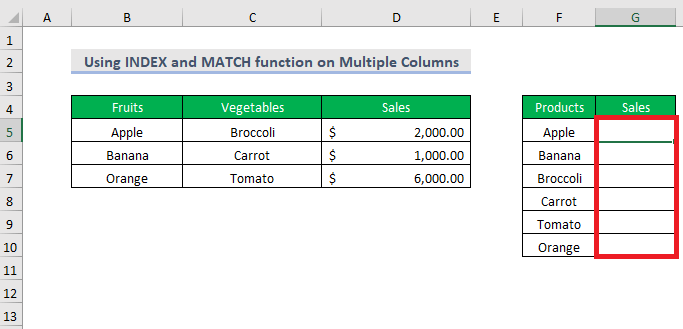
Step-01 :
➤Hautatu irteera G5 gelaxka
=INDEX($D$5:$D$7,MATCH(1,MMULT(--($B$5:$C$7=F5),TRANSPOSE(COLUMN($B$5:$C$7)^0)),0)) Hemen , –($B$5:$C$7=F5) -k EGIA/GEZURRA sortuko du barrutiko balio bakoitzerako, betetzen den ala ez irizpideen arabera, eta gero — -k EGIA eta
3 errenkada eta 2 zutabe dituen array bat osatuko du.
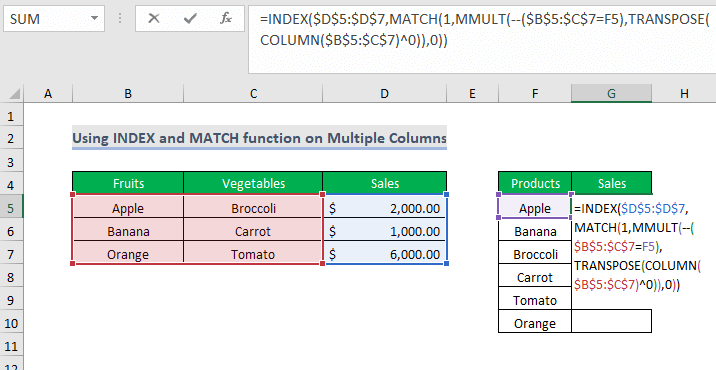
Zati honetan, TRANSPOSE(COLUMN($B$5:$C$7)^0) , COLUMN funtzioak 2 zutabe eta errenkada 1 dituen array bat sortuko du , eta, ondoren, TRANSPOSE funtzioak matrize hau zutabe 1 eta 2 errenkada bihurtuko du.
Power zero matrizeko balio guztiak 1 bihurtuko ditu. .
Ondoren, MMULT funtzioak matrize-biderketa egingo du bi matrize hauen artean.
Emaitza hau MATCH funtzioak erabiliko du. matrizearen argumentua bilaketa-balioarekin 1 gisa.
Azkenik, INDEX funtzioak dagokion balioa itzuliko du.
Urratsa-02 :
➤Sakatu SARTU
➤Arrastatu behera Bete heldulekua

Emaitza :
Ondoren emaitza hauek lortuko dituzu.

📓 Oharra:
Microsoft 365 izan ezik beste bertsio batzuetarako, CTRL+SHIFT+SARTU sakatu behar duzu ordez. SARTU sakatuz.
Gehiago irakurri: Lotu bi zutabe eta atera hirugarren bat Excel-en (3 metodo azkar)
2-metodoa: Matrize-formula erabiltzea irizpide anitz bat etortzeko
Ztabe anitzetan irizpide bat etortzeko eta Salmentak -ren balioa lortzeko, Aurkibidea eta MATCH funtzioa barne dituen Matrizearen formula erabili behar duzu.

Step-01 :
➤ Hautatu irteera Cell H7
=INDEX(F5:F11, MATCH(1, (H4=B5:B11) * (H5=C5:C11) * (H6=D5:D11), 0)) Hemen, <6-n>MATCH(1, (H4=B5:B11) * (H5=C5:C11) * (H6=D5:D11), 0) , 1 bilaketa-balioa<7 da>, H4, H5, H6 B5:B11, C5:C11, eta D5:D11 barrutietan aztertuko diren irizpideak dira hurrenez hurren eta 0 etortze zehatz baterako da.
Ondoren, INDEX funtzioak dagokion balioa emango du.

Step-02 :
➤Sakatu ENTER eta emaitza hau agertuko da.

📓 Oharra:
Microsoft 365 izan ezik beste bertsio batzuetarako, Ktrl+SHIFT+SARTU sakatu beharrean sakatu behar duzu> SARTU .
Gehiago irakurri: Excel formula bi zutabe konparatzeko eta balio bat itzultzeko (5 adibide)
Metodo-3 : Matrizea ez den formula erabiltzea irizpide anitz bat etortzeko
Ztabe anitzetan irizpide bat etortzeko eta getti Sales balioa kontuan hartuta, Non- Matrizearen formula erabil dezakezu INDEX eta MATCH funtzioa<7 dituena>.

Urratsa-01 :
➤Hautatu irteera H7 gelaxka
=INDEX(F5:F11, MATCH(1, INDEX((H4=B5:B11) * (H5=C5:C11) * (H6=D5:D11), 0, 1), 0)) 
Step-02 :
➤Sakatu SARTU eta gero emaitza hau lortuko duzu.

Lotutako edukia: Konparatu hiru zutabe Excel-en eta itzuli batBalioa (4 modu)
Antzeko irakurketak:
- Konparatu bi zutabe Excel-en eta nabarmendu balio handiagoa (4 modu)
- Nola alderatu bi zutabe Excel-en falta diren balioetarako (4 modu)
- Nola alderatu bi zutabe eta balio arruntak itzuli Excel-en
- Excel makroa bi zutabe konparatzeko (4 modu erraz)
- Nola alderatu bi zutabe Excel-en parekatzeko (8 modu)
4. metodoa: matrizearen formula erabiltzea errenkadetan eta zutabeetan hainbat irizpide bat etortzeko
Orain, demagun irizpideak errenkaden eta zutabeen arabera parekatu nahi dituzula. Horretarako, Matrizearen formula bat erabili behar duzu, INDEX eta MATCH funtzioak dituena.

Urratsa-01 :
➤ Hautatu irteera H8 gelaxka
=INDEX(C6:E8, MATCH(H7,B6:B8,0), MATCH(H5&H6,C4:E4&C5:E5,0)) MATCH(H7, B6:B8,0) errenkaden araberako parekatzeko erabiltzen da eta MATCH(H5&H6, C4:E4&C5:E5,0) zutabeetarako. -Wise parekatzea.

Step-02 :
➤Sakatu SARTU eta honako hau lortuko duzu emaitza.

📓 Oharra:
Microsoft 365 izan ezik beste bertsio batzuetarako,
Gehiago irakurri: Nola alderatu Excel-en 3 zutabe bat-etortzeetarako (4 Metodoak)
5. Metodoa: VLOOKUP erabiliz
Demagun, dagokion Urtea, Kokapena, eta Salmentak balioa jakin nahi duzula errespetuz Platanora . Emandako datu baterako balio anitz lortzeko VLOOKUP funtzioa erabili behar duzu.

Step-01 :
➤Hautatu 3 irteerako gelaxkak aldi berean; C10, D10, E10
=VLOOKUP(B10,B4:E7,{2,3,4},FALSE) Hemen, B10 begiratu p_value , B4:E7 table_array da, {2,3,4} col_index_num eta GEZURRA Edozein zehatza rentzat da.
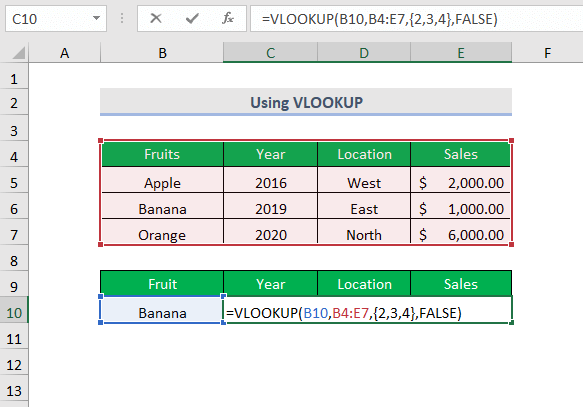
Urrats-02 :
➤Sakatu SARTU eta emaitza hauek lortuko dituzu.

📓 Oharra:
Beste bertsioetarako izan ezik Microsoft 365 , CTRL+SHIFT+SARTU sakatu behar duzu SARTU sakatu beharrean.
Gehiago irakurri: Nola alderatu hiru zutabe Excel-en VLOOKUP erabiliz
Praktika atala
Zuk praktikatzeko Praktika atal bat eman dugu behean bezala metodo bakoitzeko. orria eskuineko aldean. Mesedez, egin ezazu zuk zeuk.

Ondorioa
Artikulu honetan, Excel-en hainbat zutabe modu eraginkorrean lotzeko modurik errazenak azaltzen saiatu naiz. Espero erabilgarria izango zaizula. Iradokizun edo galderarik baduzu, jar zaitez gurekin partekatu.

